Hướng dẫn cách lấy lại ổ D bị mất nhanh chóng, hiệu quả
Cách lấy lại ổ D bị mất là vấn đề nhiều người quan tâm khi ổ đĩa đột ngột biến mất, không hiển thị trong máy tính. Nguyên nhân có thể đến từ việc xóa nhầm phân vùng, lỗi hệ điều hành hoặc hỏng ổ cứng, khiến dữ liệu quan trọng khó truy cập.
Hiện có nhiều giải pháp để khôi phục ổ D bị mất, từ thao tác thủ công đến sử dụng phần mềm chuyên dụng. Để tìm hiểu chi tiết các cách khôi phục ổ đĩa D bị xóa an toàn và hiệu quả, bạn có thể tham khảo bài viết dưới đây của iCare Center.
Cách lấy lại ổ D bị mất thủ công tại nhà
Khi ổ D biến mất khỏi máy tính, bạn có thể tự thử một số thao tác cơ bản trước khi dùng phần mềm hay dịch vụ chuyên nghiệp. Dưới đây là những cách lấy lại ổ D bị mất thủ công, dễ thực hiện tại nhà:
Kiểm tra trong Disk Management
Một trong những cách đơn giản và hiệu quả nhất để bắt đầu cách lấy lại ổ D bị mất là sử dụng công cụ Disk Management có sẵn trong Windows. Dưới đây là hướng dẫn chi tiết từng bước để bạn dễ dàng thực hiện:
Bước 1: Nhấn tổ hợp phím Windows + R, nhập lệnh diskmgmt.msc và nhấn Enter để mở giao diện Disk Management.
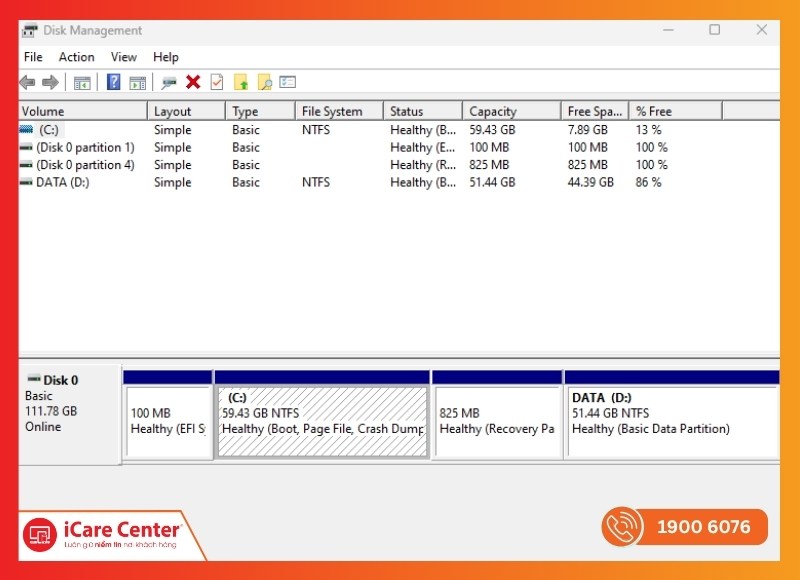
Bước 2: Quan sát danh sách các ổ đĩa hiển thị. Tìm phân vùng từng là ổ D dựa vào dung lượng hoặc tên cũ. Kiểm tra tình trạng hiển thị:
- Unallocated: phân vùng bị xóa, trở thành vùng trống.
- Không có ký tự D: phân vùng tồn tại nhưng chưa được gán ký tự ổ đĩa.
- RAW: lỗi hệ thống file, khiến ổ đĩa không thể truy cập.
Bước 3: Nếu phân vùng còn dữ liệu nhưng không có ký tự ổ đĩa, hãy nhấp chuột phải chọn Change Drive Letter and Paths → Add → chọn ký tự D: (hoặc ký tự khác nếu D đã được dùng) → nhấn OK. Sau đó, mở File Explorer để kiểm tra.
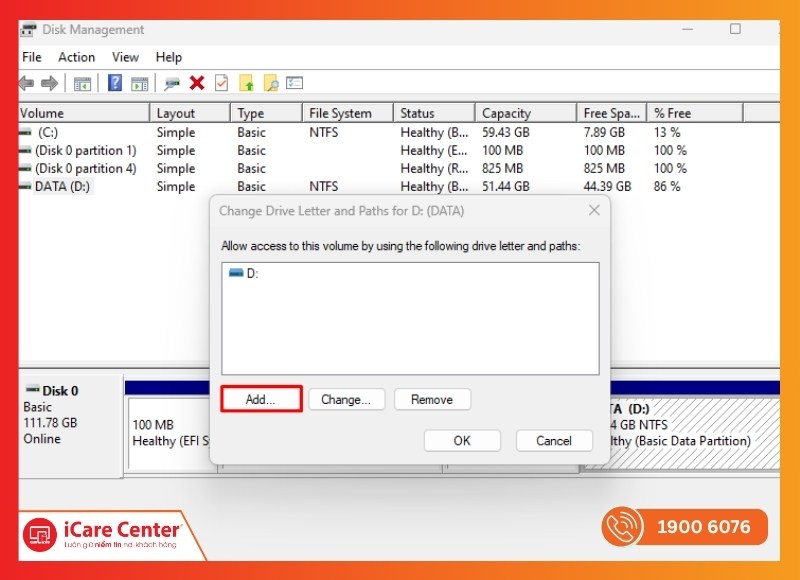
Bước 4: Nếu phân vùng hiển thị nhưng không thể mở, nhấp chuột phải chọn Properties → tab Tools → Check → chọn Scan and fix để sửa lỗi. Làm theo hướng dẫn của Windows để khôi phục khả năng truy cập.
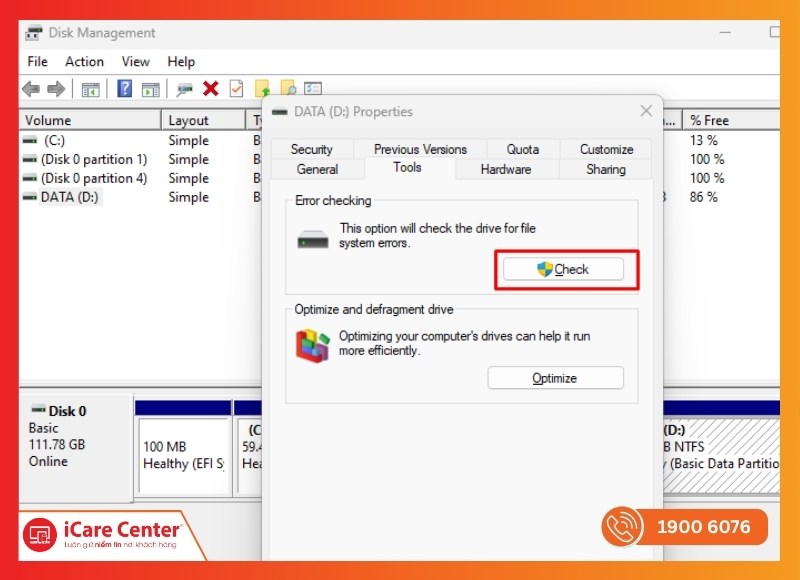
Bước 5: Nếu phân vùng hiển thị là Unallocated hoặc việc sửa lỗi không thành công, bạn cần dùng phần mềm chuyên dụng như MiniTool Partition Wizard hoặc TestDisk để khôi phục phân vùng và dữ liệu.
Lưu ý quan trọng: Trong mọi trường hợp, tuyệt đối không ghi dữ liệu mới lên ổ cứng và không format vùng Unallocated, vì hành động này có thể ghi đè và làm mất vĩnh viễn dữ liệu cũ.
Sử dụng Command Prompt (CMD)
Ngoài Disk Management, một phương pháp khác để thử cách khôi phục ổ D bị mất là dùng Command Prompt (CMD) – công cụ dòng lệnh tích hợp sẵn trong Windows. CMD có thể giúp kiểm tra, sửa lỗi hệ thống file và gán lại ký tự ổ đĩa. Dưới đây là hướng dẫn chi tiết:
Bước 1: Nhấn Windows + R, gõ cmd, sau đó nhấn Ctrl + Shift + Enter để mở Command Prompt với quyền quản trị.
Bước 2: Nhập lệnh: chkdsk D: /f và nhấn Enter. Lệnh này sẽ quét và sửa lỗi hệ thống file của ổ D (thay D bằng ký tự khác nếu ổ D chưa hiển thị).
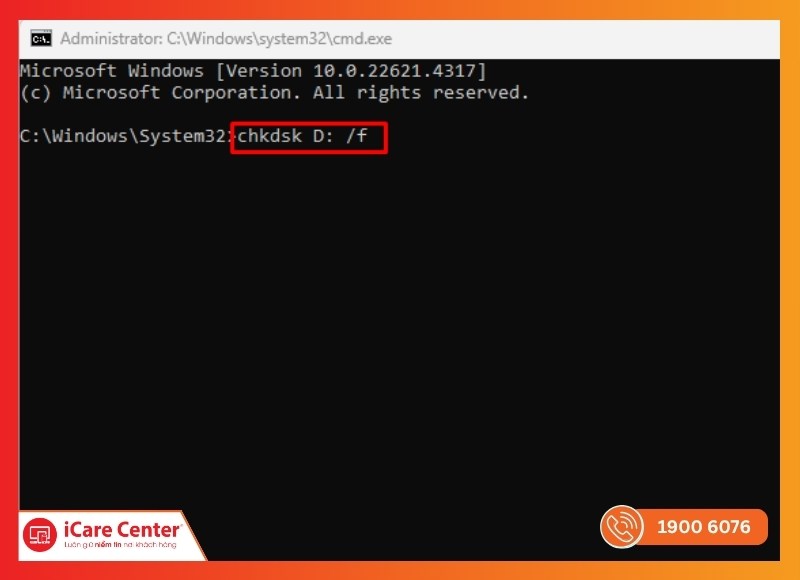
Bước 3: Nếu ổ D vẫn không thể truy cập, gõ diskpart rồi nhấn Enter để mở công cụ DiskPart. Trong DiskPart, nhập: list disk để xem danh sách ổ cứng. Xác định ổ cứng chứa ổ D dựa vào dung lượng.
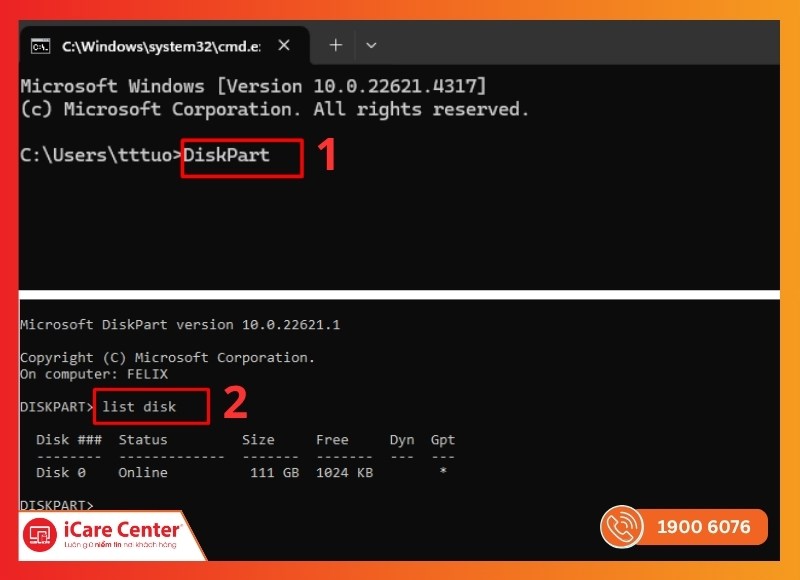
Bước 4: Gõ lệnh: select disk X (thay X bằng số thứ tự ổ cứng), nhấn Enter, sau đó nhập: list partition để xem các phân vùng.
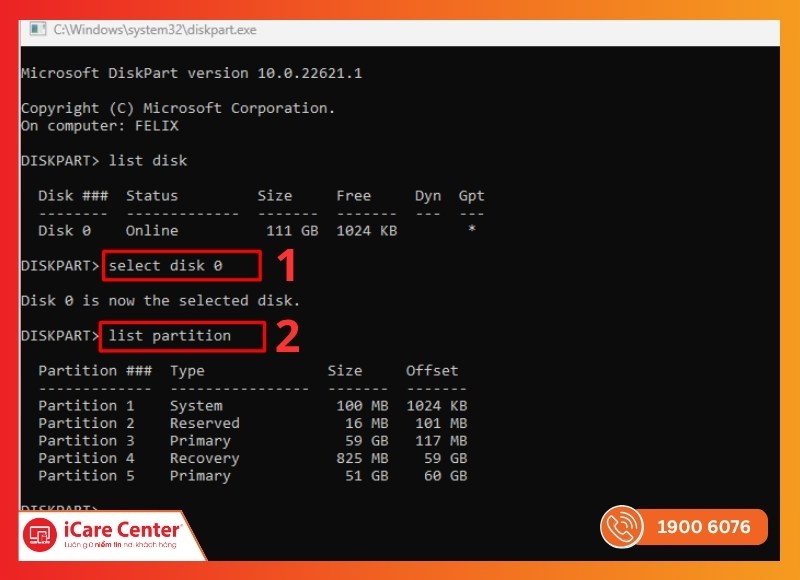
Bước 5: Nếu thấy phân vùng tương ứng với ổ D, nhập: select partition Y
(thay Y bằng số phân vùng), nhấn Enter, rồi gõ: assign letter=D để gán lại ký tự ổ đĩa.
Bước 6: Mở File Explorer để kiểm tra xem ổ D đã xuất hiện chưa. Nếu vẫn không hiển thị hoặc bị Unallocated, cần sử dụng phần mềm chuyên dụng như MiniTool Partition Wizard hoặc TestDisk để phục hồi dữ liệu.
Lưu ý: Không nên ghi thêm dữ liệu mới vào ổ cứng, đặc biệt khi phân vùng ở trạng thái Unallocated, để tránh làm mất dữ liệu vĩnh viễn.
Cách khôi phục ổ đĩa D bị xóa bằng phần mềm chuyên dụng
Nếu thao tác thủ công không mang lại kết quả, phần mềm chuyên dụng sẽ là giải pháp tiếp theo. Những công cụ này hỗ trợ cách khôi phục ổ đĩa D bị xóa hiệu quả, giúp tăng cơ hội lấy lại dữ liệu quan trọng.
MiniTool Partition Wizard
MiniTool Partition Wizard là một trong những phần mềm mạnh mẽ hỗ trợ cách khôi phục ổ đĩa D bị xóa và quản lý phân vùng ổ cứng. Công cụ này có thể giúp người dùng nhanh chóng lấy lại những dữ liệu trên ổ cứng bị hư hỏng, phục hồi phân vùng bị mất, đồng thời hỗ trợ nhiều tính năng như chia, gộp hoặc định dạng ổ đĩa.
Đây là lựa chọn phổ biến khi cần khôi phục ổ D mà không cần quá nhiều kiến thức chuyên môn.
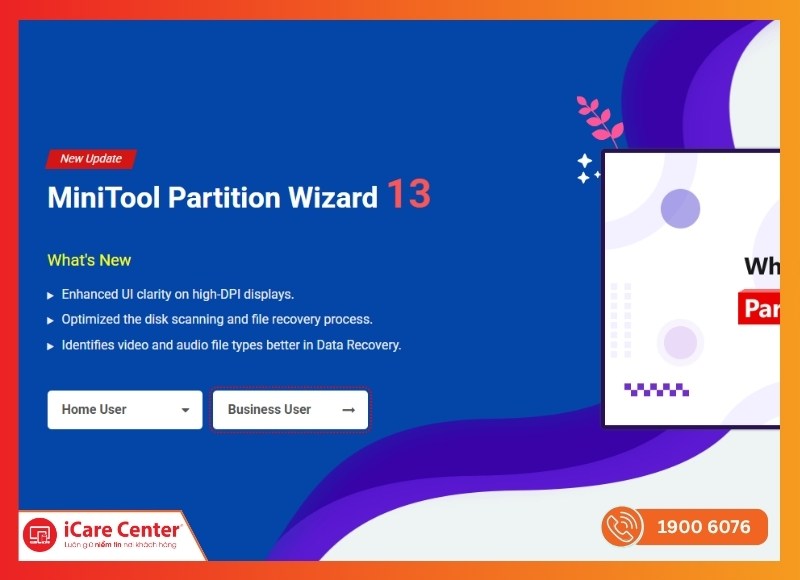
MiniTool Partition Wizard
Ưu điểm:
- Hỗ trợ phục hồi phân vùng bị xóa hoặc Unallocated chỉ với vài thao tác.
- Gia diện trực quan, dễ sử dụng cho cả người không chuyên.
- Có thêm nhiều tính năng quản lý phân vùng: resize, move, format, convert.
- Khả năng tương thích tốt với nhiều phiên bản Windows.
Nhược điểm:
- Một số tính năng nâng cao yêu cầu phiên bản trả phí.
- Tốc độ quét dữ liệu lớn có thể chậm trên ổ cứng dung lượng cao.
EaseUS Data Recovery Wizard
EaseUS Data Recovery Wizard được đánh giá là công cụ phục hồi dữ liệu mạnh mẽ, hỗ trợ người dùng trong cách lấy lại ổ D bị mất cũng như phục hồi dữ liệu đã xóa trên ổ cứng. Với khả năng quét sâu và giao diện thân thiện, phần mềm này giúp người dùng lấy lại dữ liệu trong nhiều tình huống như mất phân vùng, format nhầm hay lỗi RAW.
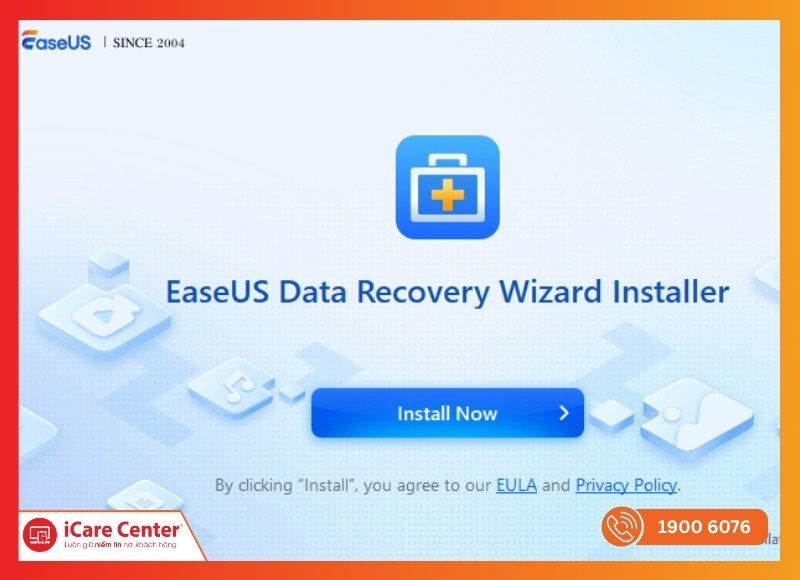
EaseUS Data Recovery Wizard
Ưu điểm:
- Khả năng phục hồi dữ liệu nhanh chóng, hiệu quả trong nhiều tình huống.
- Hỗ trợ nhiều định dạng file: ảnh, video, tài liệu, dữ liệu hệ thống.
- Giao diện đơn giản, dễ thao tác ngay cả với người mới.
- Có bản dùng thử cho phép kiểm tra dữ liệu trước khi khôi phục.
Nhược điểm:
- Giới hạn dung lượng phục hồi trong bản miễn phí.
- Chi phí bản quyền khá cao so với một số công cụ khác.
TestDisk
TestDisk là phần mềm mã nguồn mở, nổi tiếng trong việc khôi phục ổ D bị xoá và sửa chữa bảng phân vùng bị lỗi. Dù giao diện dòng lệnh không trực quan bằng các phần mềm thương mại, nhưng TestDisk lại có khả năng xử lý mạnh mẽ, đặc biệt phù hợp với người dùng am hiểu kỹ thuật.
Đây là lựa chọn đáng tin cậy khi cần khôi phục phân vùng bị xóa hoặc ổ đĩa không hiển thị trong Windows.
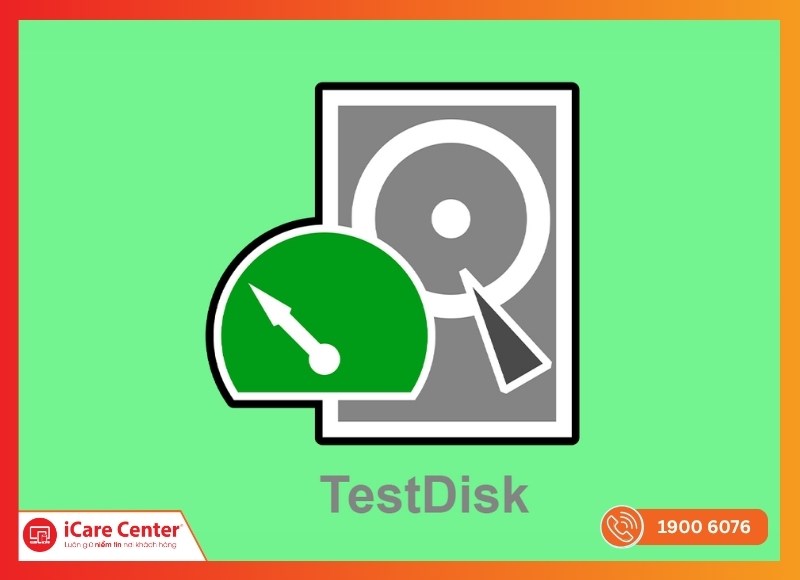
TestDisk
Ưu điểm:
- Miễn phí và mã nguồn mở, có thể sử dụng không giới hạn tính năng.
- Khả năng phục hồi phân vùng và sửa lỗi bảng phân vùng hiệu quả.
- Hoạt động tốt trên nhiều hệ điều hành: Windows, Linux, macOS.
- Hỗ trợ khôi phục cả ổ đĩa định dạng FAT, NTFS và exFAT.
Nhược điểm:
- Giao diện dòng lệnh khó sử dụng với người mới.
- Không hỗ trợ nhiều tính năng quản lý phân vùng như MiniTool Partition Wizard.
Mỗi công cụ đều có ưu và nhược điểm riêng, phù hợp với từng nhu cầu và mức độ am hiểu kỹ thuật của người dùng. Điều quan trọng nhất là cần thao tác cẩn thận, tránh ghi đè dữ liệu mới để tăng cơ hội lấy lại ổ D bị mất và bảo toàn dữ liệu quan trọng.
>> Xem thêm Cách khôi phục dữ liệu ổ C tại nhà!
Nguyên nhân máy tính mất ổ đĩa D
Trong quá trình sử dụng, nhiều người bất ngờ nhận thấy ổ đĩa D biến mất khỏi giao diện Windows mà không rõ lý do. Đây là tình trạng khá phổ biến và có thể ảnh hưởng đến việc lưu trữ dữ liệu, khiến người dùng phải tìm cách lấy lại ổ D bị mất. Dưới đây là những nguyên nhân thường gặp nhất dẫn đến tình trạng này:
- Phân vùng ổ cứng bị ẩn hoặc chưa gán ký tự ổ đĩa: Windows có thể không hiển thị ổ đĩa D nếu phân vùng bị ẩn, hoặc khi ký tự ổ đĩa chưa được gán trong Disk Management.
- Ổ cứng bị lỗi phân vùng: Khi bảng phân vùng (Partition Table) bị hỏng, ổ D có thể biến mất khỏi hệ thống, buộc người dùng phải khôi phục ổ D bị mất để tiếp tục sử dụng.
- Driver ổ cứng gặp sự cố: Driver cũ, lỗi thời hoặc bị xung đột có thể khiến máy tính không nhận diện ổ D.
- Ổ đĩa bị format nhầm hoặc xóa phân vùng: Người dùng trong lúc thao tác cài lại Windows, chia ổ hoặc format nhầm có thể khiến ổ đĩa D biến mất hoàn toàn.
- Ổ cứng bị hư hỏng vật lý: Các vấn đề về bad sector, cáp kết nối lỏng hoặc ổ cứng xuống cấp cũng là nguyên nhân khiến ổ D không còn hiển thị.

Nguyên nhân máy tính mất ổ đĩa D
Như vậy, việc mất ổ D trên máy tính có thể bắt nguồn từ nhiều lý do khác nhau, từ lỗi phần mềm đến sự cố phần cứng. Xác định đúng nguyên nhân sẽ giúp người dùng lựa chọn cách khôi phục ổ đĩa D bị xóa một cách hiệu quả nhất.
Lưu ý khi thực hiện cách lấy lại ổ D bị mất
Khi áp dụng cách lấy lại ổ D bị mất, người dùng cần chú ý đến một số yếu tố quan trọng để tránh làm tình hình nghiêm trọng hơn hoặc khiến dữ liệu khó khôi phục. Dưới đây là những điều bạn nên lưu ý:
- Không ghi đè dữ liệu mới vào ổ D: Việc lưu thêm dữ liệu vào phân vùng đã bị mất có thể làm các file cũ bị ghi đè, khiến việc khôi phục ổ D trở nên khó khăn hơn.
- Sử dụng phần mềm uy tín: Nên chọn các công cụ phục hồi dữ liệu chuyên dụng, có độ tin cậy cao để giảm rủi ro trong quá trình khôi phục ổ đĩa D bị xóa.
- Kiểm tra nguyên nhân trước khi xử lý: Nếu do lỗi driver, phân vùng bị ẩn hoặc hệ thống chưa gán ký tự ổ đĩa, người dùng có thể tự xử lý bằng công cụ quản lý Disk Management mà không cần đến phần mềm phức tạp.
- Tránh tháo lắp ổ cứng nhiều lần: Thao tác sai hoặc tháo lắp liên tục có thể gây hư hỏng phần cứng, làm tình trạng mất ổ đĩa nghiêm trọng hơn.
- Sao lưu dữ liệu định kỳ: Đây là giải pháp lâu dài để tránh rơi vào tình huống phải tìm cách khôi phục ổ D khi không may xảy ra lỗi hệ thống hoặc mất phân vùng.

Lưu ý khi thao tác lấy lại ổ D bị mất
Tóm lại, trước khi thực hiện cách khôi phục ổ đĩa D bị xóa hay bất kỳ phương pháp nào khác, bạn nên cân nhắc kỹ và làm theo đúng hướng dẫn. Việc tuân thủ các lưu ý trên sẽ giúp tăng khả năng thành công và bảo toàn dữ liệu quan trọng trong ổ cứng.
Dịch vụ khôi phục ổ D bị mất chuyên sâu
Trong nhiều trường hợp, việc áp dụng các phần mềm hay thao tác thủ công không đủ để khôi phục ổ D bị mất, đặc biệt khi ổ cứng gặp lỗi nặng, phân vùng bị xóa hoàn toàn hoặc hỏng vật lý. Lúc này, giải pháp an toàn và hiệu quả nhất chính là sử dụng dịch vụ chuyên nghiệp từ các đơn vị uy tín.
iCare60 tự hào là một trong những đơn vị đi đầu trong lĩnh vực khôi phục dữ liệu ổ cứng thuộc iCare Center. Với đội ngũ kỹ thuật viên giàu kinh nghiệm và hệ thống thiết bị chuyên dụng, chúng tôi đã giúp hàng nghìn khách hàng lấy lại thành công dữ liệu quan trọng, kể cả trong những tình huống phức tạp nhất.
Ưu điểm khi chọn dịch vụ khôi phục ổ đĩa D tại iCare60:
- ✅ Đội ngũ chuyên gia giàu kinh nghiệm: Kỹ thuật viên am hiểu sâu về các lỗi ổ cứng, từ phần mềm đến phần cứng.
- ✅ Trang thiết bị hiện đại: Phòng Lab tiêu chuẩn, máy móc chuyên dụng hỗ trợ phục hồi dữ liệu trong nhiều trường hợp hư hỏng nghiêm trọng.
- ✅ Tỷ lệ thành công cao: Khả năng phục hồi dữ liệu ngay cả khi ổ đĩa bị lỗi nặng hoặc mất phân vùng.
- ✅ Bảo mật tuyệt đối: Cam kết giữ an toàn thông tin và dữ liệu khách hàng trong suốt quá trình xử lý.
- ✅ Tư vấn và báo giá minh bạch: Khách hàng sẽ được chẩn đoán tình trạng ổ cứng, tư vấn giải pháp và chi phí trước khi tiến hành.
- ✅ Hỗ trợ đa dạng: Ngoài khôi phục ổ D bị mất, chúng tôi còn xử lý các tình huống như lỗi ổ cứng RAW, bad sector, format nhầm hay ổ cứng không nhận.

iCare60 chuyên cung cấp dịch vụ phục hồi ổ cứng D bị mất
Khi gặp sự cố mất phân vùng, thay vì tự thử nhiều cách rủi ro, bạn nên lựa chọn dịch vụ khôi phục dữ liệu chuyên sâu tại iCare60 để đảm bảo an toàn cho dữ liệu và tiết kiệm thời gian.
Kết luận
Việc áp dụng đúng cách lấy lại ổ D bị mất sẽ giúp bạn khôi phục dữ liệu quan trọng và hạn chế rủi ro hỏng ổ cứng. Tuy nhiên, trong những trường hợp phức tạp hoặc ổ gặp lỗi phần cứng, giải pháp an toàn nhất vẫn là nhờ đến dịch vụ chuyên nghiệp. Hãy liên hệ ngay iCare60 qua hotline 1900 6076 để được hỗ trợ khôi phục ổ D nhanh chóng và hiệu quả.




